每次新建文档都要做一番设置,很是麻烦,如果能够将第一次创建的文档存为模板就好了。恰恰Word中有类似的功能,可以将文档保存为模板,下面就为大家介绍下具体的实现。
实现思路
首先制作一个简易的Word模板,再将模板另存为Word模板,这里注意一下选择位置。以后再新建文档时选择之前我们保存的模板即可。你会看到一个和word模板一样的word文档,如此一来便可大大提高创建速度。
操作步骤
首先打开word,根据需要制作一个word模板,这里小编随意输入一些内容,然后加一个页面边框。

点击word左上角的office按钮,然后在另存为中选择word模板
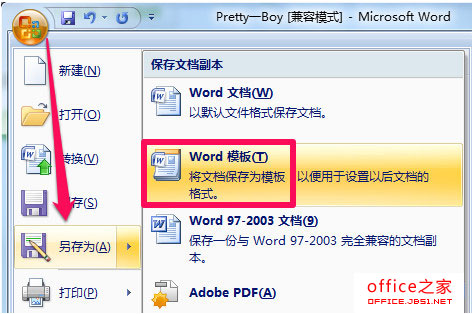
选择保存的位置,小编建议保存到word默认的模板文件夹“C:\Users\Administrator\AppData\Roaming\Microsoft\Templates”
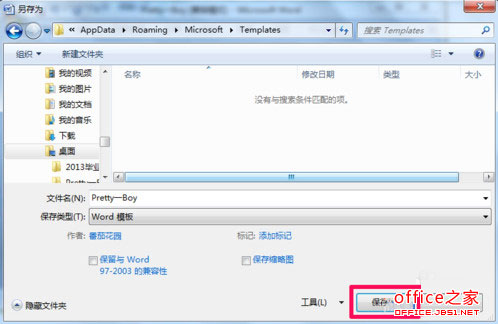
点击word左上角的office按钮,然后选择新建。
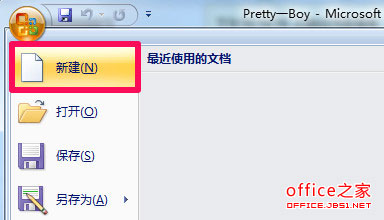
在模板窗口中点击选择我的模板。
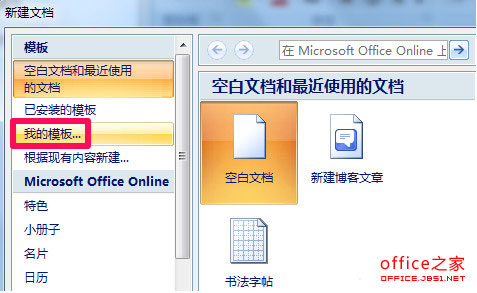
选中刚才新建的word模板,然后点击确定。
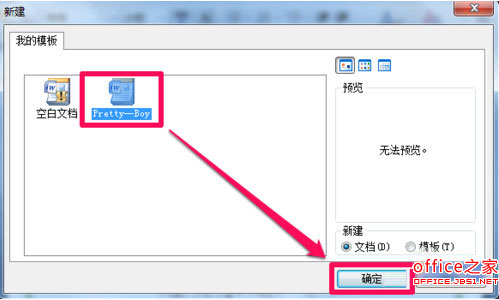
此时就会新打开一个和word模板一样的word文档,创建word模板可以大大的提高工作效率。
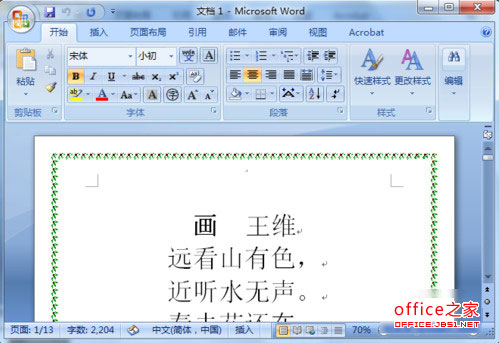
以上就是创建word自定义模板的操作教程,希望能够帮助到大家哦。
 ,我们将会及时处理。
,我们将会及时处理。 | .. 定价:¥45 优惠价:¥42 更多书籍 |
 | .. 定价:¥225 优惠价:¥213 更多书籍 |